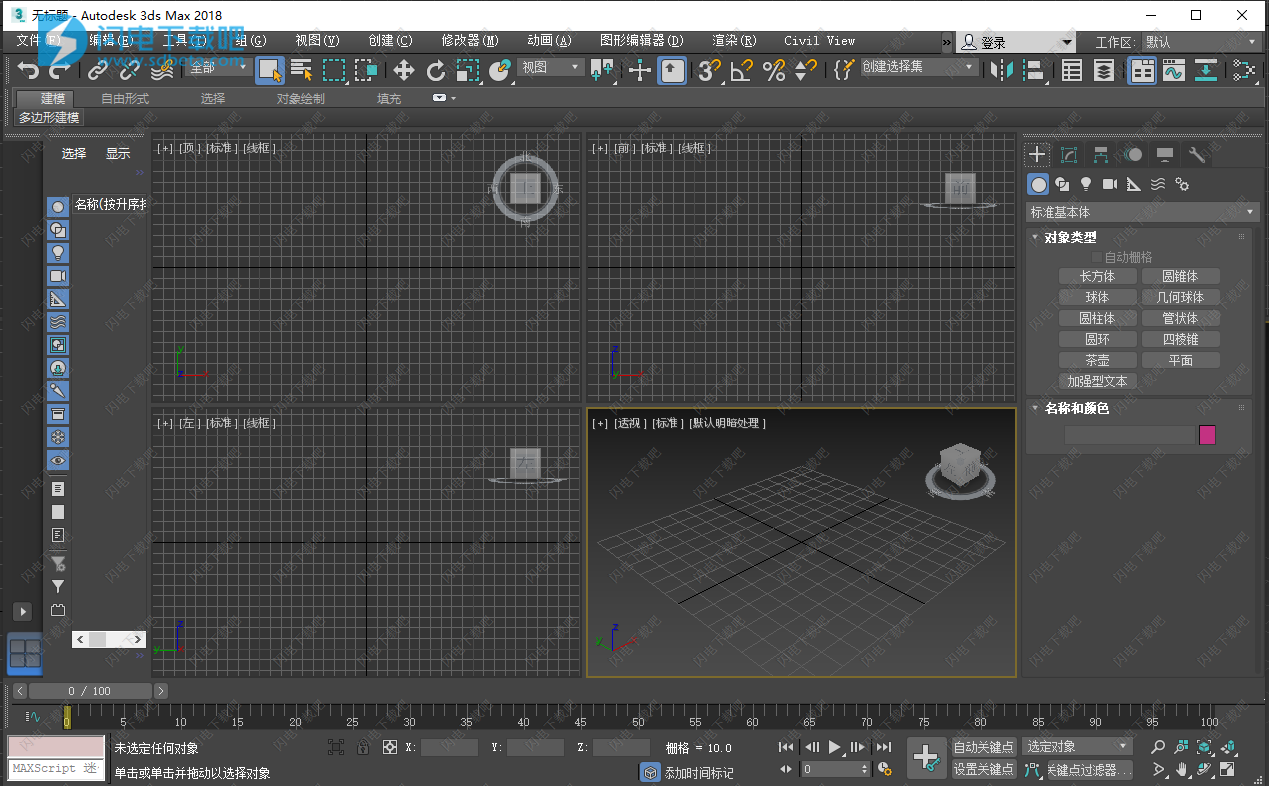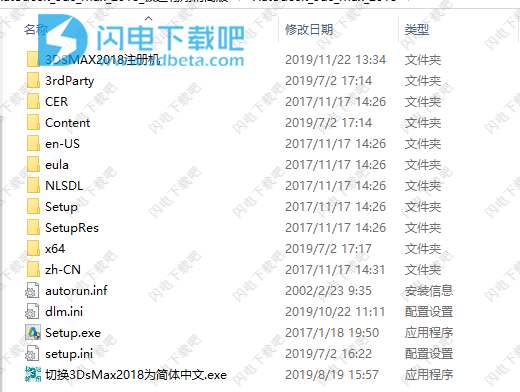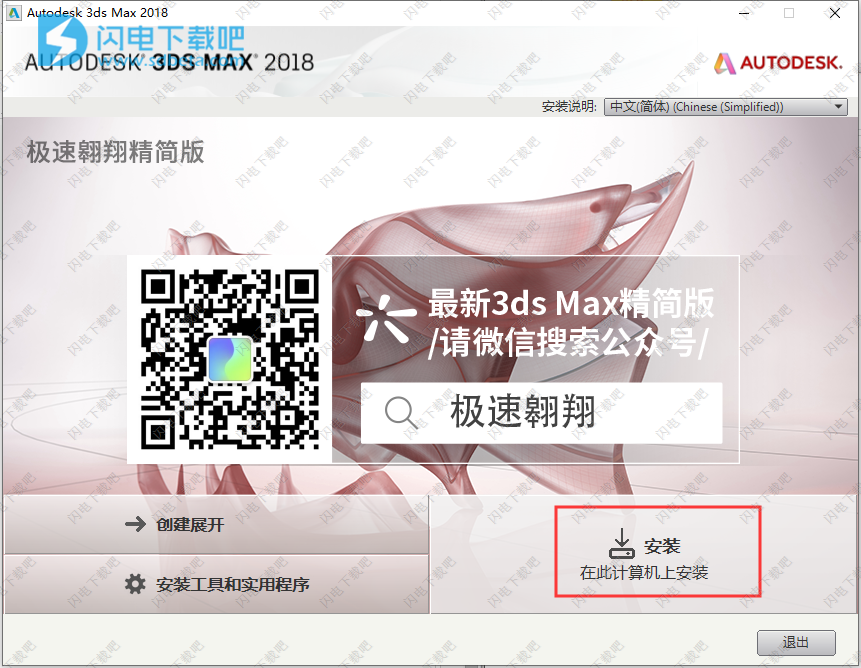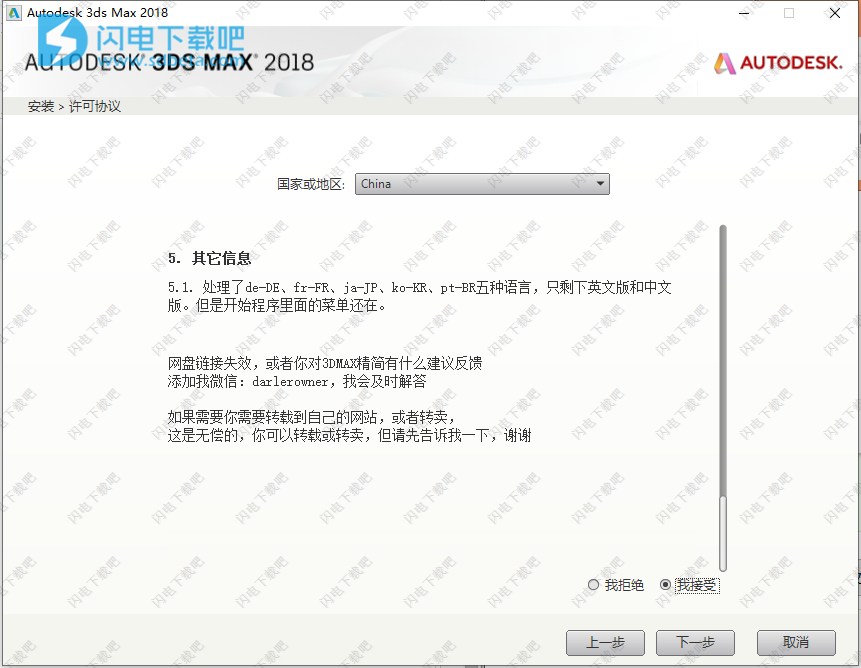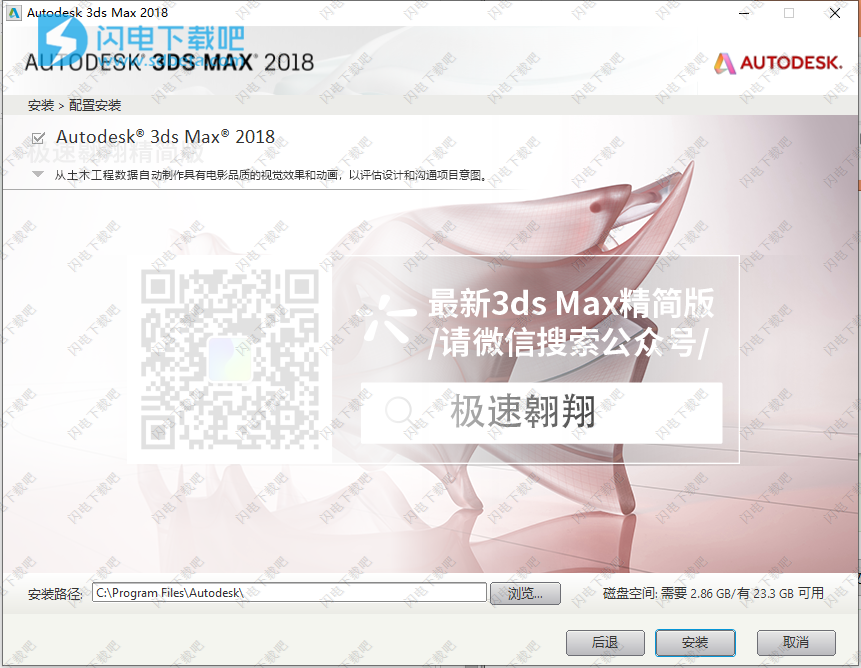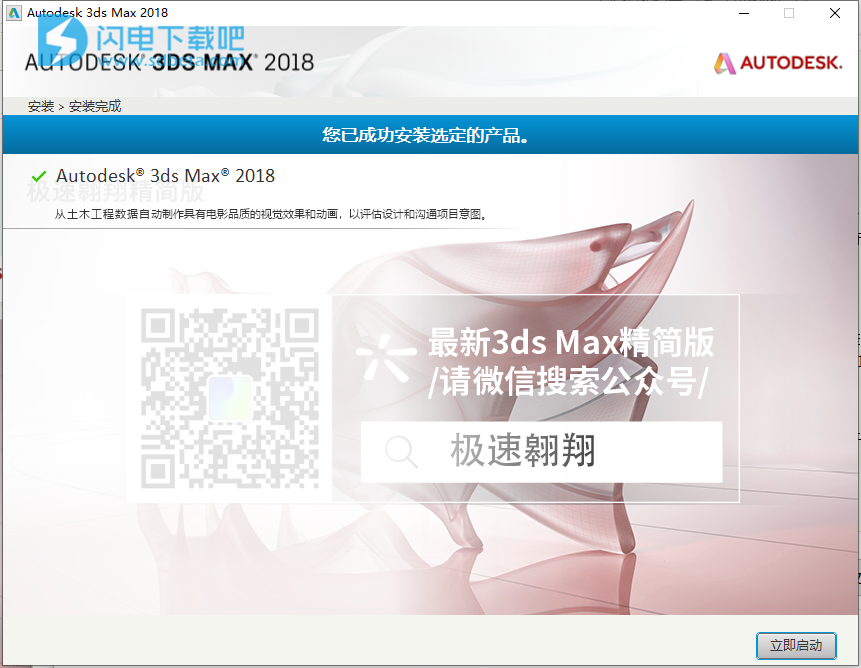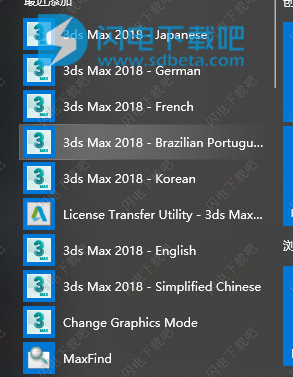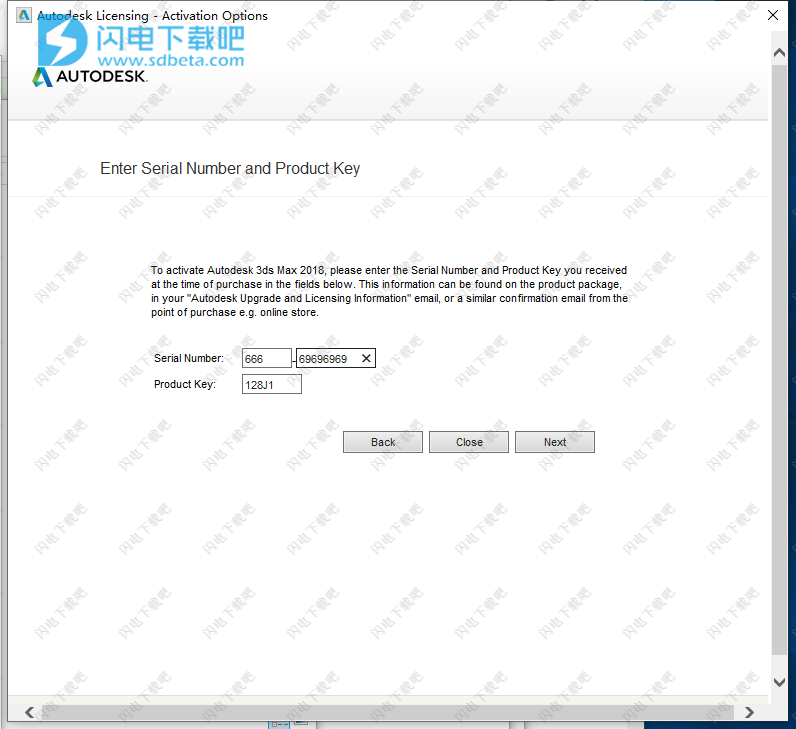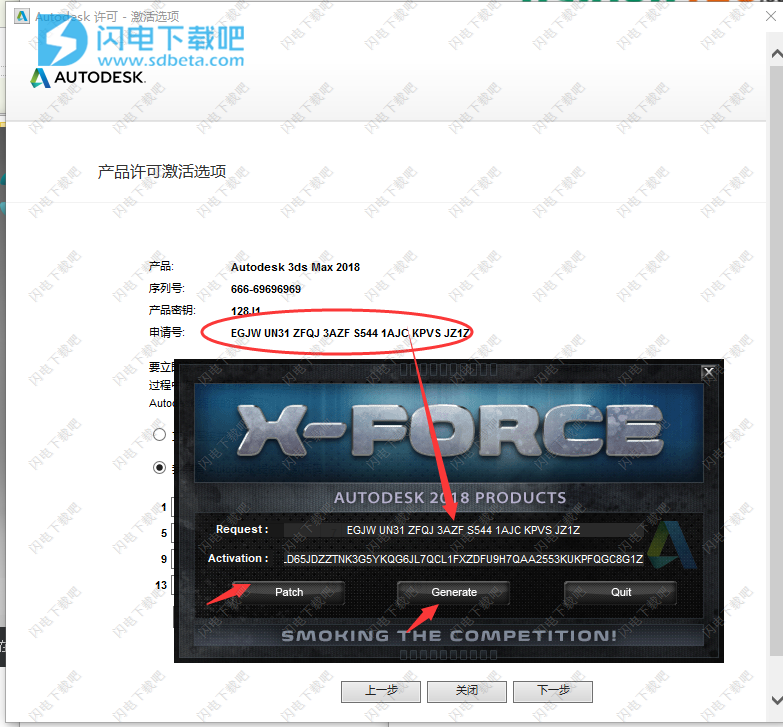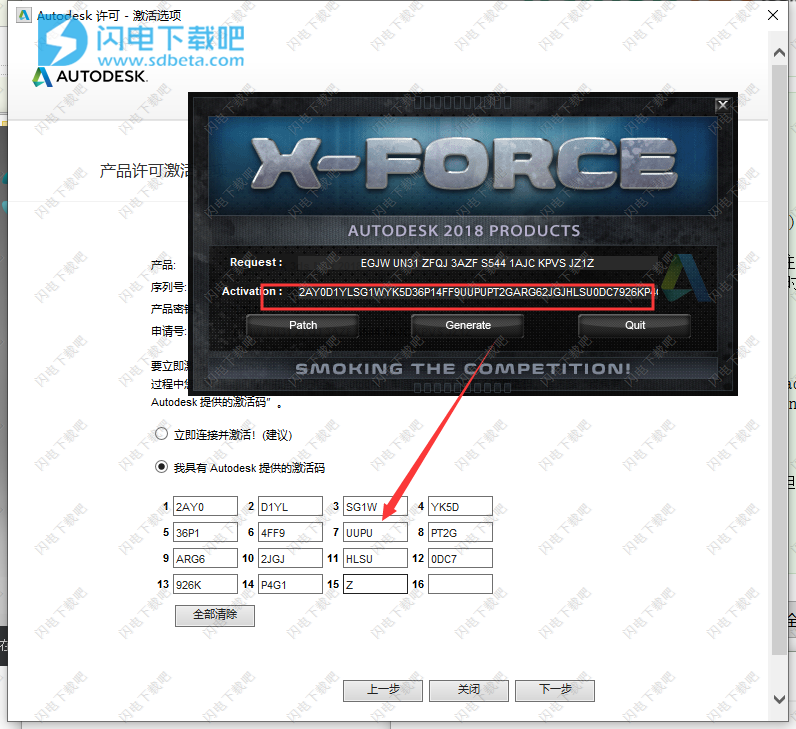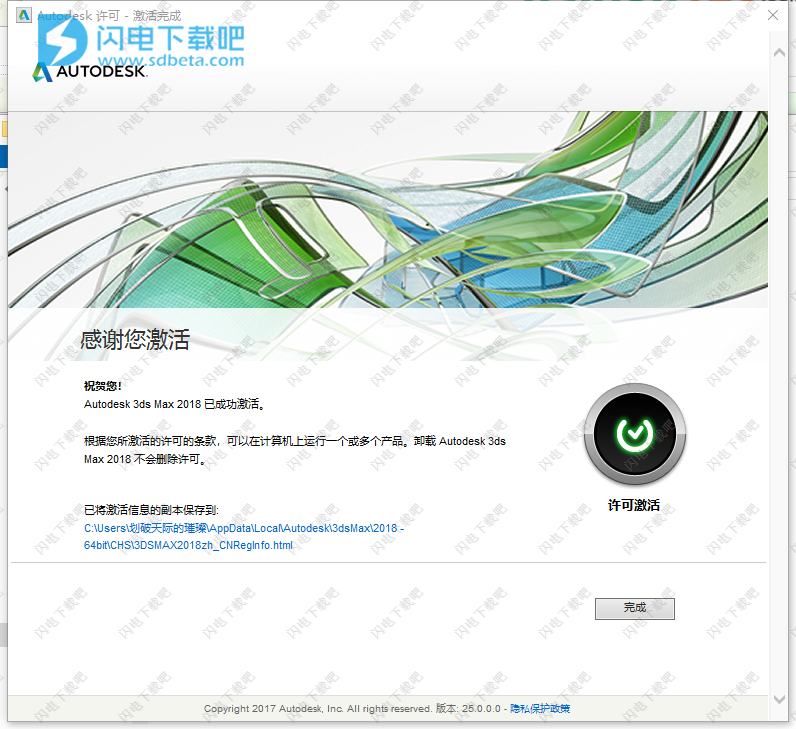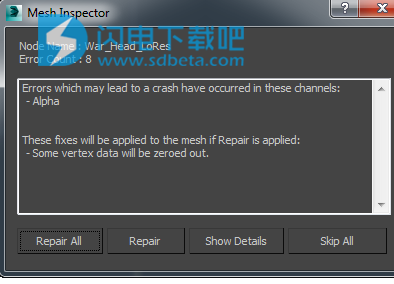15,视口导航控件
工作区
使用“工作区”功能可以快速切换任意数量不同的界面设置。它可以还原工具栏、菜单、视口布局预设等自定义排列。
浮动和停靠
通过浮动和停靠界面的一部分(例如,面板、窗口、菜单、工具栏和时间滑块),您可以轻松自定义工作区。
特殊控件
3dsMax使用一些特殊用户界面控件,在该主题中描述这些控件。
其他键盘命令
本主题介绍了只作为自定义操作提供的一些命令。通过使用“自定义用户界面”对话框,可以将这些命令指定给键盘快捷键、菜单或按钮。
“切换”对话框
多数情况下,可以使用用于打开对话框的相同命令将其关闭。这可以应用到输入方法的任何组合中,包括菜单、工具栏按钮、和键盘快捷键。例如,可以通过选择“渲染”“渲染设置”打开“渲染设置”对话框,然后按F10键(默认键盘快捷键)关闭该对话框。如果可以通过菜单打开对话框,则在打开时,各个命令旁边将出现一个复选标记。
从命令行启动3dsMax
搜索3dsMax命令
可以按名称搜索操作。
“文件”菜单
“文件”菜单包含文件管理命令。
菜单栏
菜单栏就位于主窗口的标题栏下面。每个菜单的标题表明该菜单上命令的用途。
工具栏
3dsMax中的很多命令均可由各种工具栏上的按钮来实现。默认情况下,仅主工具栏已打开,停靠在界面的顶部。
功能区
功能区采用工具栏形式,它可以按照水平或垂直方向停靠,也可以按照垂直方向浮动。
四元菜单
当您右键单击活动视口中的任意位置,但视口标签(请参见视口标签菜单)上除外时,将在鼠标光标所在的位置上显示一个四元菜单。
状态栏控件
3dsMax窗口底部包含一个区域,提供有关场景和活动命令的提示和状态信息。坐标显示区域可以输入变换值,左边的双行界面提供了“MAXScript侦听器”的快捷键。
命令面板
命令面板由六个用户界面面板组成,使用这些面板可以访问3dsMax的大多数建模功能,以及一些动画功能、显示选择和其他工具。3dsMax每次只有一个面板可见。要显示不同的面板,单击“命令”面板顶部的选项卡即可。
MAXScript界面
MAXScript是3dsMax的内置脚本语言。它的主要界面MAXScript菜单包含用于创建和处理脚本的各种命令。此外,状态栏包含一个MAXScript迷你侦听器而工具面板还提供MAXScript功能。
用户帐户菜单
登录到AutodeskAccount来管理许可或订购Autodesk产品。试用版还显示剩余的天数。
二、管理场景、文件和项目
本部分中的主题将介绍管理场景、项目及构成文件。
1、文件处理命令
用于文件处理的主要命令位于“文件”菜单上。
2、文件处理工具
可以使用几种工具来管理文件:
资源浏览器提供了另外一种方法来查找和预览文件,并在3dsMax场景中使用
使用“位图/光度学路径编辑器”实用程序可以查看位图路径,或从场景文件中将其移除。
文件查找程序是用于查找3dsMax场景的另一个资源。
使用资源收集器可以将场景的位图复制或移动到单个目录中。
“固定环境光”实用程序解决了场景文件旧版本出现的照明问题。
“位图分页程序统计”对话框提供可帮助您解决场景出现问题的信息,该场景需要大量纹理贴图的内存。
使用替换修改器可以将链接的AutoCADArchitecture对象替换为固有的3dsMax几何体和对象。
3、图像文件格式
您可以采用各种方式来使用图像文件格式:作为材质的纹理、作为视口的背景、作为背景环境、作为视频后期处理中的图像输入事件,以及作为从光源投射的图像。同样,3dsMax可以渲染为大量常见的图像文件格式。
对象和场景的外部参照(XRef)
对象和场景的外部参照是管理项目的另一有力方式,尤其在涉及多个贡献者时。
其他用户可以在外部参考、创建和维护场景中的对象。
4、场景资源管理器
场景资源管理器是一款功能强大的工具,用于查看和更改对象属性、根据各种条件选择对象、创建并修改对象层次和层。
5、场景转换器
场景转换器提供了一种简单的方法来升级旧场景,以利用新的灯光、材质和渲染功能。
6、组织工具
容器和组是以逻辑方式组织对象以便可以作为一个对象对其进行操纵的工具。分组功能为内容创建团队提供了其所需的基本功能,而容器则为其提供了高级功能,例如文件访问/共享以及继承规则。其他可用于组织对象的工具包括层次以及对象和子对象的命名选择集。
层是一种重要的组织工具。可以将层视为透明的叠加,您可以在其上对不同类型的场景信息进行组织和分组。同一层上的对象可以共享属性,例如颜色、可渲染性和显示设置。
7、状态集和场景状态
状态集和场景状态功能提供了一种快速保存具有各种属性的不同场景条件的方法。这些场景条件可以随时恢复并进行渲染,从而为模型提供不同的解释。状态集也可以与AdobeAfterEffects等合成软件进行互操作。
8、图解视图
图解视图将场景显示为图形方案,而不是几何体。该视图提供了在场景中选择或重命名对象并在修改器中进行导航的另外一种方式。该视图特别适用于查看层次中的对象。
三、拖放MAX场景文件
您可以将MAX文件从桌面或Windows资源管理器拖动到3dsMax窗口。
放置文件时,将弹出一个菜单为您提供几个选项:
打开文件
打开MAX场景。
这样可以替换先前打开的场景(如果有)。
合并文件
合并MAX文件中的对象。
外部参照文件
外部参照MAX文件中的对象。
如果选择“合并”或“外部参照”选项,可以拖动几何体并单击而设置其初始位置。不会显示“合并文件”对话框或“外部参照场景”对话框。MAX文件中的所有几何体均为合并或外部参照状态。
“首选项”对话框“文件”面板中的“拖放”选项控制通过拖放合并或外部参照时如何管理层。
放置MAX文件几何体没有“撤消”选项。
四、网格检查器
检查网格几何体以确保其有效。
“文件”菜单>“打开”>“网格检查器”对话框
“文件”菜单>“保存”>“网格检查器”对话框
编辑“可编辑网格”或“可编辑多边形”几何体。>“网格检查器”对话框
默认菜单:“自定义”菜单>“网格检查器”>“激活网格检查器”或“网格自动修复”
Alt菜单:“自定义”菜单>“配置网格检查器”>“激活网格检查器”或“网格自动修复”
注:仅当发现错误且“网格自动修复”处于禁用状态时,才会显示“网格检查器”对话框。
通过检查可编辑网格和可编辑多边形对象的纹理通道和拓扑,网格检查器可帮助确保3dsMax的可靠性。激活后,网格检查器将在您执行以下操作时检查网格:
打开场景文件。
保存场景文件。
更改拓扑;例如,通过使用堆栈应用和调整“编辑多边形”修改器。
网格检查器查找以下类型的错误:
级别1错误:
未分配的纹理贴图通道
未分配的纹理面贴图通道
未分配的纹理顶点贴图通道
未分配足够的纹理贴图面
纹理贴图通道中的带外阵列索引
纹理贴图通道中的面阶数不匹配(仅限多边形网格)
级别2错误:
错误的顶点值,例如1/0和+/–无穷大
固定结构参考
退化面(仅限多边形网格)
尖坡状边(仅限多边形网格)
无阶数面(仅限多边形网格)
网格检查器将运行两次。首先检查级别1错误,并修复这些错误。修复级别1错误不需要进行拓扑更改,并以静默方式修复。然后,它会检查级别2错误。修复级别2错误需要进行拓扑更改,而且如果关闭“网格自动修复”,网格检查器会打开“网格检查器”对话框,询问您是否要进行修复。
启用了网格检查器且“网格自动修复”处于启用状态时,网格检查器会以静默方式修复级别1和级别2错误,您不会看到“网格检查器”对话框。
界面
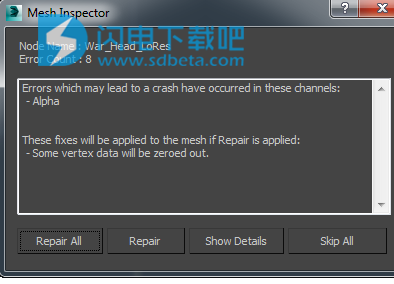
节点名称
显示有错误的对象的名称。
错误数量
显示发现的错误的数量。
[错误窗口]
描述发现的错误。
全部修复
单击以修复场景中的所有错误,而无需进一步的交互。
修复
单击以修复当前对象。如果场景中的其他对象有错误,“网格检查器”对话框将重新显示。
显示详细信息
单击打开日志文件(max.log)以查看更详细的错误消息。来自网格检查器的消息显示在日志的底部。
注:在日志文件的错误消息中,“NAN”代表“非数字”,“MNMesh”代表“可编辑多边形”。
全部跳过
单击以将全部级别2错误保留为未校正状态。
注:单击(关闭)以关闭“网格检查器”对话框会跳过校正当前对象。如果场景中的其他对象有错误,“网格检查器”对话框将重新显示。